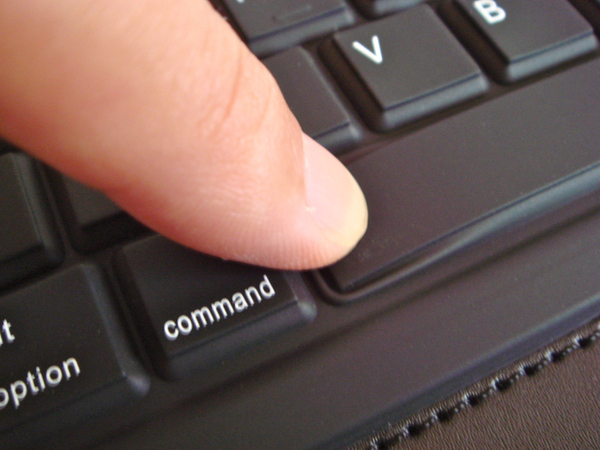キーボード表面はシリコン製
肝心のキーボードは、表面がシリコン樹脂で覆われている。2mmほどのキーストロークはあるが、クリック感はごく軽く、スイッチやバネが仕込まれているメカニカルキーボードのようなカチャカチャ音もない。強いていえば、凹凸のあるシリコンシートをキーボード化したものといったところか。この点は好みが分かれそうなので、購入前に十分認識しておく必要があるだろう。
Bluetoothキーボードがケースに取り付けられただけの構造のため、キーボードの電源オン/オフは本体右上のスイッチで手動で行なう必要がある。バッテリーはUSB充電式で最大約90時間連続使用が可能、3時間/日のペースで約1ヵ月間使用できる。フル充電には4時間が必要だ。
なお、iPadにはUSBポートがないため、「Apple iPad Camera Connection Kit」(2980円)を使うなど多少アクロバティックな方法しかないが、バッテリーの駆動時間を考えればそれほど神経質になる必要はなさそう。
日本語入力に関しては、Apple Wireless Keyboardなど他のMac対応Bluetoothキーボードと基本的には同じ。[Command]+[SPACE]キーで日本語入力をトグル、コピー([Command]+[C]キー)やペースト([Command]+[V]キー)などMacで馴染みのショートカットキーも一部使用可、というiOSの仕様に準じている。
特筆すべきは上部に並んだ特殊キーで、曲をスキップしたり音量を調整したりといった作業がキーひとつでOKになる。バックグラウンドで再生中の曲についても操作対象となるので、BGMを楽しみながら高速に日本語入力、といったこともお手のものだ。
やはり厚みが……
全体の使用感だが、やはり27mmという厚さが気になった。ケース一体型では分けて持ち運べないため、iPadの機動力をスポイルしかねない部分といえる。革ケースで落ち着いた印象ということもあり、どちらかといえば屋内での利用が適していると感じた。購入に際しては、この点を十分納得しておく必要があるだろう。
キーボードのバッテリーがUSBで充電できる点はありがたいが、手動でオン/オフしなければならない点も気になった。近年のBluetoothチップは省電力化が進み、待機時の消費電力はごくわずかですむはずで、いっそのこと電源スイッチを省略してくれたほうが面倒は少ない。バッテリー切れに備えて、Dockから電源を調達できる変換ケーブルが付属していればいうことはないのだが……。
あともう1点、「iPadの据わりがイマイチ」なことも気になった。iPadを斜めに設置するための突起は用意されているのだが、引っかかりが少なく、ケースを揺らすとiPadがパタリと倒れてしまう事態に何度か遭遇した。キーボード側にも切れ込みを設けるなど、もう一工夫あれば安定しそうなだけに、惜しまれる点と言える。
■Amazon.co.jpで購入